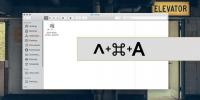De gemakkelijke manier om verborgen iTunes-voorkeuren in Mac OS X te wijzigen
Apps en tweaks voor iTunes zijn niet zeldzaam. Met de meeste iTunes-apps kun je de eigen muziekspeler van Mac bedienen via de menubalk, terwijl je met andere, meer geavanceerde apps toegang hebt tot je bibliotheek en zelfs afspeellijsten kunt maken. Deze apps bestaan omdat het vaak vervelend is om van app-venster te moeten wisselen om te wijzigen welk nummer wordt afgespeeld, en ook omdat iTunes zelf behoorlijk zwaar is op systeembronnen. Wat tweaks voor iTunes betreft, ze zijn meestal voor verborgen voorkeuren, d.w.z. dingen die iTunes kan doen, maar in de wijsheid van Apple mag dit niet worden gedaan, of zoiets. De standaardinstellingen van iTunes zijn ingesteld om deze verborgen voorkeuren uit te schakelen en om ze aan het werk te krijgen, moet je normaal rondneuzen in Terminal. Verander verborgen iTunes-voorkeuren is een uitstekend script voor iTunes dat gratis te downloaden is en een GUI biedt voor het beheren van enkele veelvoorkomende verborgen voorkeuren, zoals het inschakelen van beoordelingen met halve sterren voor nummers, waarmee Option + klik voor de minispeler wordt ingeschakeld, wereldwijd de weergave van het nummer / album voor alle tabbladen wordt ingesteld, ‘Ping’ wordt verborgen (die nu toch bijna is verdwenen), en meer. Het script doet niets anders dan het wijzigen van bestaande opties in iTunes en installeert geen extra apps.
Als je nog nooit een script in iTunes hebt geïnstalleerd, is het niet echt ingewikkeld, en Verander Verborgen iTunes-voorkeuren worden geleverd met instructies. Zodra je de bestanden hebt uitgepakt en de schijfkopie hebt geopend, kopieer je de twee bestanden naar ~ / Bibliotheek / iTunes / Scripts. Start iTunes en Verander verborgen iTunes-voorkeuren verschijnen in het Script-menu. Zodra je het hebt geopend, stop je iTunes, omdat het script geen wijzigingen kan aanbrengen terwijl de app actief is. Selecteer welke opties u wilt inschakelen. Blijf lezen voor een snel overzicht van wat de vermelde opties doen.

De Afspeellijst 'Bibliotheek' weergeven voegt de Bibliotheek optie aan de zijbalk, waarmee je in wezen alles - muziek en video's - in je bibliotheek kunt zien. De Muziek, video's, tv-programma's etc, zal er nog steeds zijn, maar de Bibliotheek tabblad geeft u een samengevoegde weergave van alles in iTunes.
Het wijzigen van weergave-instellingen is globaal kunt u het type weergave dat u heeft ingesteld voor één tabblad, toepassen op alle andere. Neem bijvoorbeeld de Muziek tabblad waar u de weergave heeft ingesteld Raster, maar het blijft verschijnen in Lijst bekijken in Videos tenzij je het handmatig verandert. Als u deze optie inschakelt, wordt deze overtolligheid opgeheven.
De Sta halve sterren toe in beoordelingen optie is een no brainer, en laat je een 1.5 star rating geven aan een nummer. Het concept is heel gemakkelijk te begrijpen; wat moeilijker is, is om het daadwerkelijk aan het werk te krijgen. U moet uw muis in feite heel voorzichtig over de beoordelingsbalk slepen. De beoordeling van een halve ster wordt weergegeven als 1/2, en niet als en een echte halve ster.

"Ping" -knoppen verbergen verbergt de Ping optie (die binnenkort op dezelfde manier gaat als de dinosaurussen), en stelt je in staat om de opties te bekijken in een pijl naast een liedje. De Laad het complete winkelvoorbeeld voordat je gaat spelen zal iTunes vertellen om een voorbeeld (nummer, filmtrailer of wat dan ook) volledig te bufferen voordat het wordt afgespeeld, wat je in feite een soepel, ononderbroken luisteren / bekijken geeft. Maak afspeellijsten voor gekochte liedcollecties laat iTunes automatisch afspeellijsten maken voor volledige collecties die je hebt gekocht, en Speel nummers af tijdens het importeren of converteren speelt het nummer af in iTunes terwijl het wordt geïmporteerd / geconverteerd. Maak bestandsnamen met tracknummer voegt het tracknummer van een nummer toe aan de bestandsnaam zelf wanneer het wordt toegevoegd aan iTunes. Onthoud dat deze functie afhankelijk is van de metadata van het bestand en als het tracknummer er niet is, heb je pech. Zoekresultaten in rasterweergave naar Lijstweergave geeft zoekresultaten weer in lijstweergave, zelfs als u hebt gezocht op een tabblad waar rasterweergave is ingeschakeld.
De Option-klik op zoomknop voor minispeler heeft hetzelfde effect als Shift + Command + M, namelijk om de iTunes-minispeler te tonen. Het is gewoon een handiger manier om het te doen. Houd de optietoets ingedrukt wanneer u op zoomen klikt (of maximaliseren of op de groene knop), en u kunt schakelen tussen de volledige en mini iTunes-speler.

Eindelijk de laatste optie, Schakel "Elastic" scrollgedrag uit, kunt u de elastische schuiffunctie uitschakelen die in heel OS X is geïmplementeerd. Je merkt het niet als je een gewone muis gebruikt, maar op een trackpad kan het behoorlijk vervelend zijn.
Zoals eerder vermeld, zijn deze ‘functies’ in feite opties die al aanwezig zijn in iTunes, maar niet beschikbaar zijn voor de gemiddelde gebruiker om te wijzigen. Meer bekwame gebruikers zullen kiezen voor een Terminal-opdracht en degenen die iets soortgelijks maar gemakkelijker te gebruiken willen, zullen kiezen voor een door de GUI ondersteunde optie zoals een app of dit script. Deze versie is voor iTunes 9 of hoger, maar de ontwikkelaar heeft oudere versies beschikbaar gemaakt voor het geval je iTunes niet hebt geüpgraded. Onthoud dat u mogelijk niet al deze opties krijgt in een oudere versie.
Download Verander verborgen iTunes-voorkeuren voor Mac
Zoeken
Recente Berichten
3 manieren om een snelkoppeling naar een bestand of app op macOS te maken
Als je net bent overgestapt van een Windows-systeem naar een Mac, b...
Hoe een klembordafbeelding op macOS op te slaan
Het macOS-klembord is net zo geschikt als het klembord op elk ander...
Taken plannen op macOS
Taakplanning op macOS is onhandig. De enige ingebouwde tool waarmee...